視訊色彩校正在所有平台上都表現出色
由於環境光線和拍攝設備問題,您拍攝的影片可能不會那麼漂亮。但你可以做 視訊色彩校正 修復太暗或太亮的影片。此外,色彩校正可以為您的影片帶來活力,並修復螢幕上導致影片不自然的色彩失真。指揮這個技能很酷。您可以通讀本文,找到在所有平台(Facebook、Instagram、TikTok、X(Twitter) 等)上對影片進行色彩校正的 6 種強大方法。
指南清單
進行視訊色彩校正最簡單的方法 [Windows 和 Mac] 使用線上影片編輯器對影片進行顏色校正的 2 種簡單方法 如何在 iPhone 16 上使用 Wink 進行色彩校正 如何在 Android 上使用 Movavi Clips 對影片進行顏色校正 視訊色彩校正的專業工具 - Premiere Pro 有關影片色彩校正的常見問題解答進行視訊色彩校正最簡單的方法 [Windows 和 Mac]
若要對影片進行顏色校正,您可以直接使用 4Easysoft全能視訊轉換器 調整濾鏡並潤飾您的影片。這個強大的工具可讓您一鍵製作令人驚嘆且令人愉悅的影片。更重要的是,這款一體化程式還可以輕鬆編輯影片並將其匯出為多種格式,而不會損失質量,適合許多影片平台。以下是進行影片色彩校正的詳細步驟。

調整色調、對比、飽和度和亮度以進行色彩校正。
視訊色彩校正後將影片升級至最多 4K 解析度。
對視訊進行色彩校正,同時提高音訊品質,消除雜訊。
提供一體化介面,您可以快速對影片進行色彩校正。
步驟1免費下載 4Easysoft全能視訊轉換器 並啟動它。點擊頂部的“工具箱”按鈕。點擊“色彩校正”按鈕並新增所需的影片進行色彩校正。
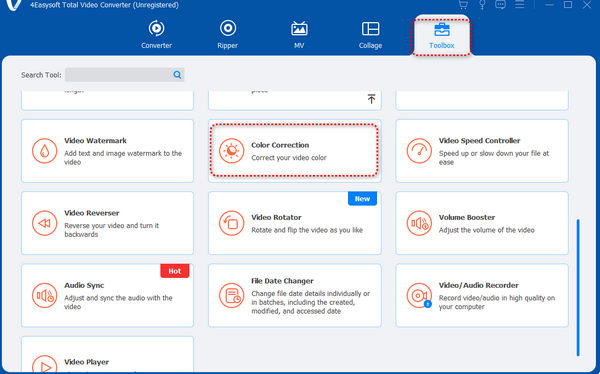
第2步您可以向左或向右拖曳「對比度」、「飽和度」、「亮度」和「色調」滑桿來校正影片的顏色。您可以觀看兩台顯示器來辨別色彩校正之前和之後的影片之間的差異。
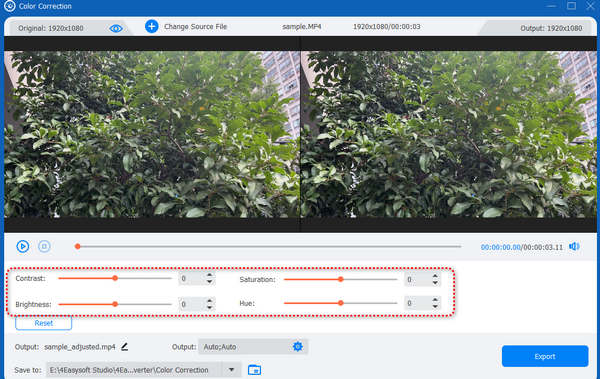
步驟3您還可以點擊“輸出”按鈕修改格式、解析度、幀大小等以增強您的影片。完成所有設定後,按一下「匯出」按鈕儲存色彩校正後的影片。
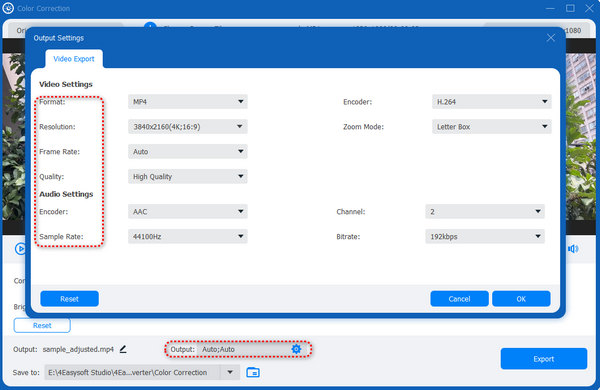
使用線上影片編輯器對影片進行顏色校正的 2 種簡單方法
如果您不想下載佔用儲存空間的程序,可以使用一些線上工具進行彩色影片校正編輯。
VEED.IO
VEED.IO是著名的線上編輯工具。該網站始終提供良好的編輯服務並提高他們的編輯技術。但是,此方法無法自動對您的影片進行 AI 顏色校正。
步驟1造訪 VEED.IO 網站並點擊「上傳檔案」按鈕將您的影片新增至此線上工具。
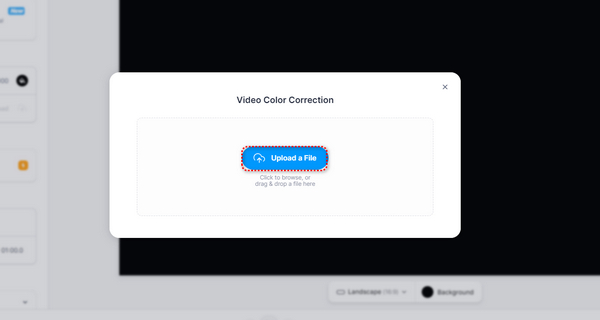
第2步點擊您的影片。向左或向右拖曳滑桿來修改每個設定 - 亮度、對比度、曝光等。
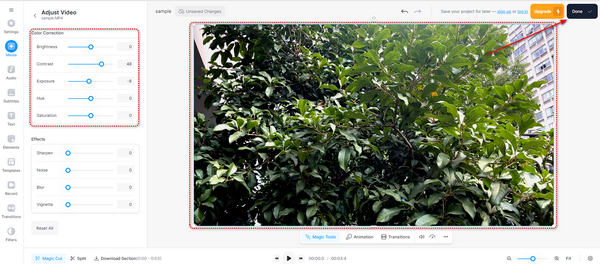
克利迪奧
Clideo 是一個非常簡單易用的線上編輯工具。但是,您仍然需要手動編輯影片。
步驟1造訪 Clideo 網站並點擊「選擇檔案」按鈕將您的影片上傳到該網站。
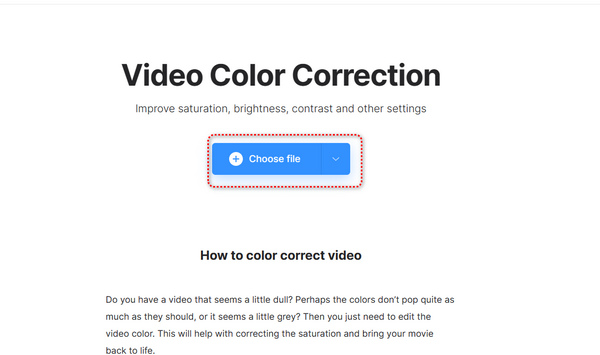
第2步拖曳所有設定的滑桿以手動對影片進行顏色校正。之後,點擊“匯出”按鈕儲存影片。
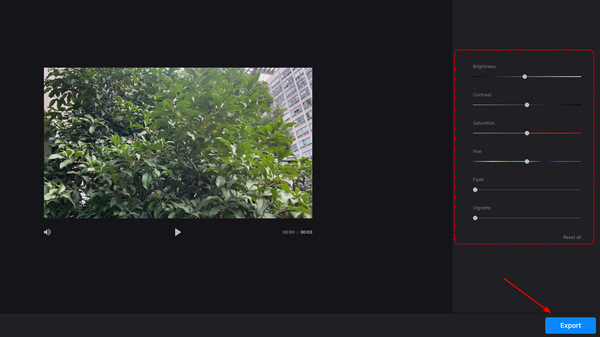
拖曳所有設定的滑桿以手動對影片進行顏色校正。之後,點擊“匯出”按鈕儲存影片。
對iPhone 16用戶來說, 眨眼 可以輕鬆地 使影片變亮,幫助您使用 AI 自動對影片進行色彩校正。主要缺點是後製影片可能需要很長時間。
步驟1打開Wink並向下滑動點擊“AI顏色”按鈕。然後,您可以將影片新增至此應用程式。
第2步您可以看到該應用程式正在處理您的影片。這個過程將需要一段較長的時間。處理完成後,您只需點擊右上角的「儲存」按鈕即可下載影片。
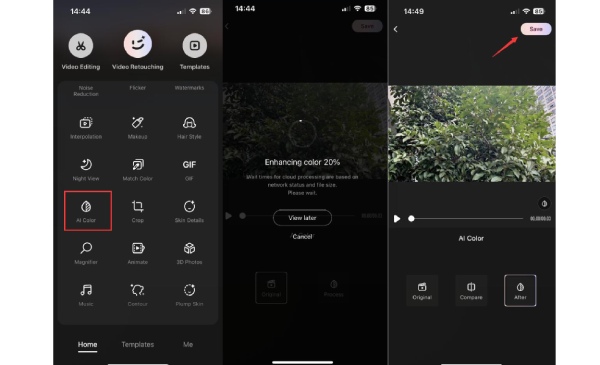
如何使用 Movavi Clips 對影片進行顏色校正 [Android]
專業的 Adobe 視訊色彩校正程式怎麼樣? 首映專業版 影片編輯功能強大。它為您提供非常詳細的影片編輯功能,可以為您的影片帶來華麗的效果。但缺點是這個程式操作比較困難,而且你可能要花很多錢去買。
步驟1開啟 Adobe Premiere Pro。點選左上角的“檔案”按鈕。點擊“導入”按鈕將您的影片新增至該程式。
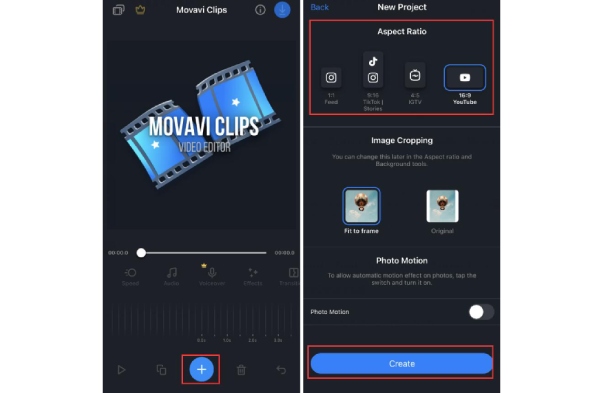
第2步點擊頂部的“視窗”按鈕。點選“Lumetri 顏色”按鈕。
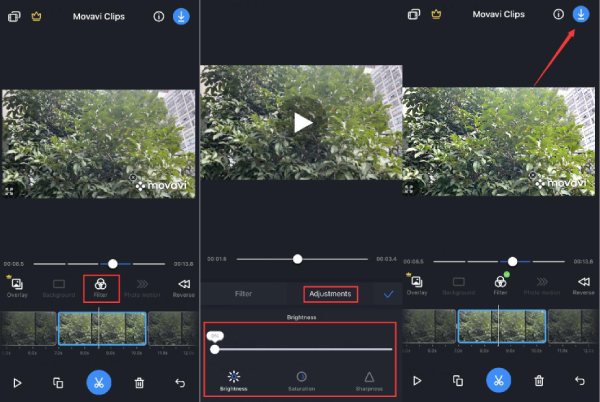
步驟3現在,您可以在「Lumetric Color」選單中修改許多設定。您可以更改白平衡、溫度、色調以及有關影片的更多資訊。
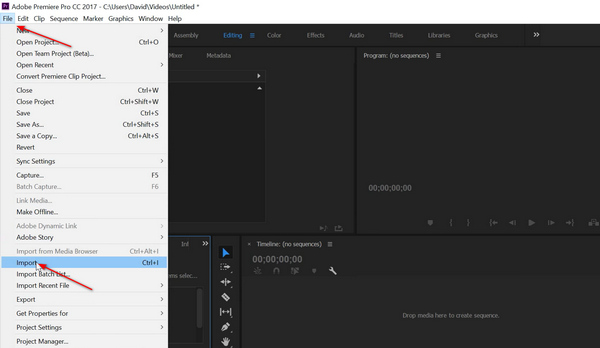
步驟4修改後,再次按一下“檔案”按鈕。點選「匯出」按鈕儲存色彩校正後的影片。
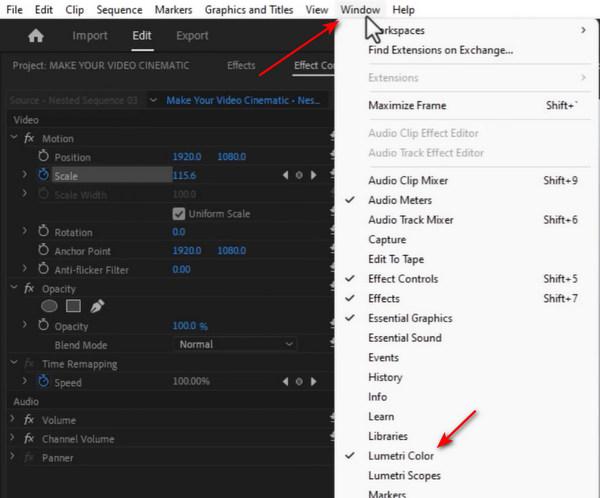
有關影片色彩校正的常見問題解答
-
我可以使用 Windows 11/10 上的內建程式對影片進行顏色校正嗎?
不,你不能。現在,當您開啟內建影片編輯器時,Windows 11/10 會詢問您是否要下載 Clipchamp 來編輯影片。如果您拒絕下載該程序,則只能使用照片程式編輯照片。影片編輯器在 Windows 11/10 上不再可用。
-
為什麼人工智慧無法按照我的預期對我的影片進行色彩校正?
AI色彩校正較不準確。有些AI編輯器可能沒有好的演算法。有些演算法可能不適合您的影片。舊影片和照片對於人工智慧的色彩校正來說更加複雜。
-
為什麼我無法使用固定模板對影片進行顏色校正?
不同的影片和照片有不同的參數。飽和度、色調、對比、亮度等。一旦全部改為固定設置,可能會形成不理想的圖片或影片。因此,如果你想手動進行色彩校正,你可以了解更多關於色彩和光線的知識。
-
如何對水下影片進行色彩校正?
做到這一點並不容易。您可以使用白平衡來修改影片中水的顏色。然後,對影片進行顏色分級以平衡顏色。透過這種方式,您可以輕鬆地為您的影片添加一些簡單的色彩校正。
-
如果我確實無法準確地對影片進行色彩校正,我該怎麼辦?
如果對影片進行顏色校正具有挑戰性,您可以盡可能地對其進行潤色。然後,您可以為影片添加一些字幕。選擇漂亮的字體並在影片中輸入一些合適的單字。您也可以添加矩形陰影圍繞文字為其添加紋理。這也是讓您的影片有吸引力的好方法。
結論
本文為您提供了 6 種強大的方法來對影片進行色彩校正。一些易於使用的手機應用程式和線上工具總是需要一些時間才能完成該過程或為影片添加浮水印。相比之下,Adobe Premiere Pro對於初學者來說過於專業且具有挑戰性。 4Easysoft全能視訊轉換器 可以快速對影片進行顏色校正,無需任何複雜的步驟或緩慢。只需輕輕一按即可進行AI視訊調色。您可以依靠它來創建在您的朋友或社交媒體平台上脫穎而出的精彩影片。


